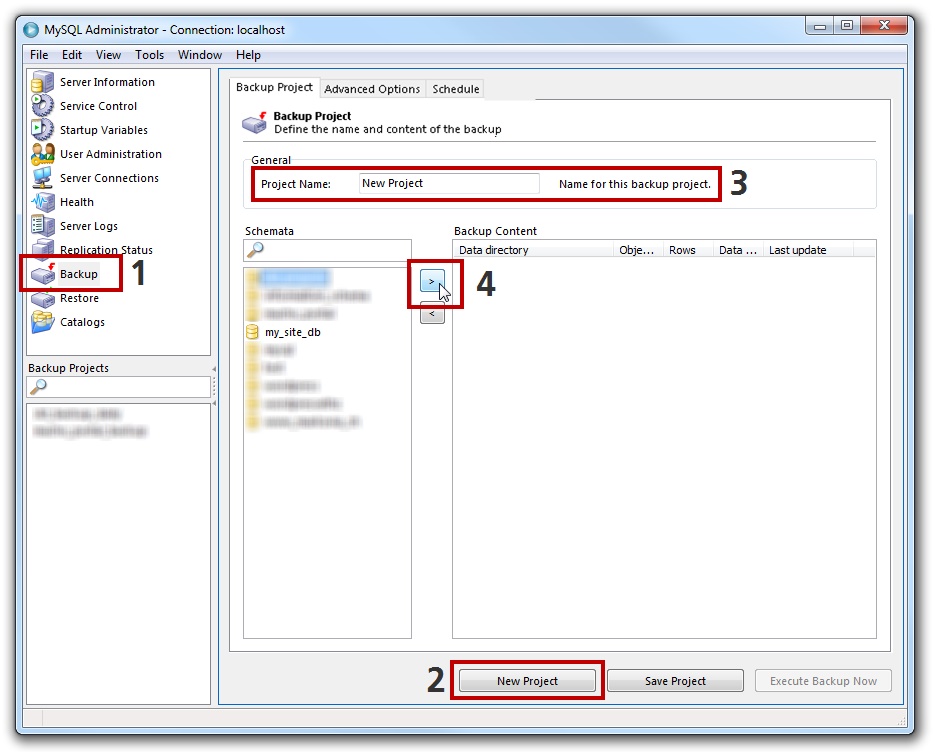2. Configuración del maestro
Una vez completados los requisitos iniciales, se explicará la configuración del servidor maestro en edinn.
Paso 5. Detenga los servicios en el servidor maestro
- Vaya al directorio C:\Archivos de programa (x86)\edinn\edinnM2\Server y haga clic con el botón derecho en la aplicación que se devuelve y seleccione "Ejecutar como administrador".
- En la pestaña Activity, presione "Stop Service" en cada uno de los servicios, yendo de abajo hacia arriba (empezando por el Supervisor)
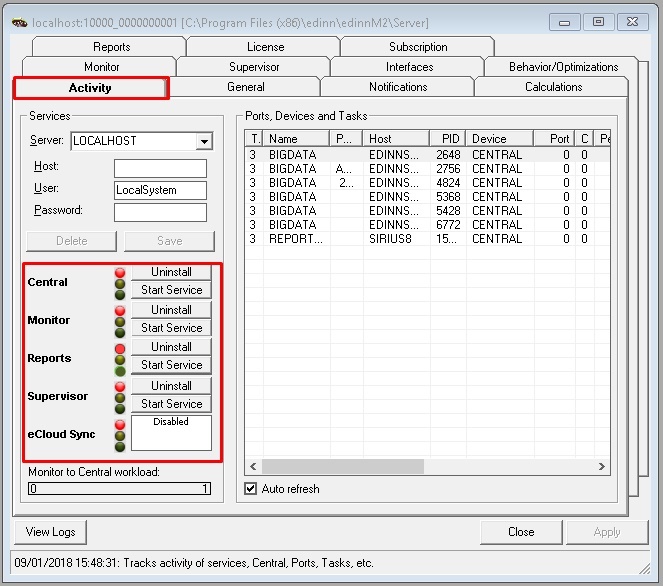
Paso 6. Configuración del supervisor
Abra la pestaña Supervisor. Por defecto, la recuperación está inactiva. Configure los siguientes parámetros:
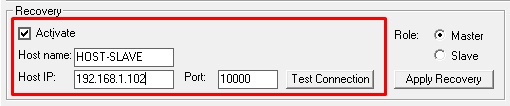
Antes de continuar la configuración, sería recomendable buscar los siguientes términos:
- Nombre de host: encuéntrelo en la ventana de propiedades de la computadora.
- IP de host: encuéntrelo escribiendo el comando "ipconfig" en cmd.exe.
Escriba en la consola de cada servidor la información del servidor ESCLAVO:
- Active la casilla Activate: para habilitar el resto de los campos.
- Nombre de host: es el nombre del servidor ESCLAVO en la red, el que está intentando conectar.
- IP de host: es la IP del servidor SLAVE en la red.
- Port: escribe '10000'.
Paso 7. Prueba de conexión
Después de llenar los parámetros, haga clic en el botón "Connection Test" para probar la conectividad entre los servidores.
ADVERTENCIA: recuerde hacerlo para ambos servidores, ya que debemos garantizar que los servidores se puedan conectar entre sí y que tengan los permisos adecuados para acceder a las funciones.
Si olvida completar un campo o no lo hace correctamente, aparecerá un cuadro de mensaje que le mostrará el motivo del error al probar la conexión:
- "Host IP es obligatorio y debe tener una dirección IP válida".
- "El puerto de host es obligatorio y debe tener un valor entre 0 y 65535".
- "El nombre de host es obligatorio".
Cuando el campo esté lleno, se le preguntará si desea continuar con la prueba. Presione "Sí" para continuar. Si se produce algún error, aparecerá un mensaje de error como el que sigue:
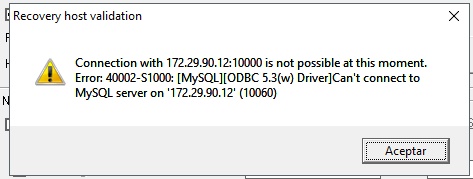
Si se puede establecer la conexión, aparecerá un mensaje de éxito: "Host connection: Success port!"
Paso 8. Aplicar recuperación
- Seleccione el rol de Master.
- Presione el botón "Apply Recovery".
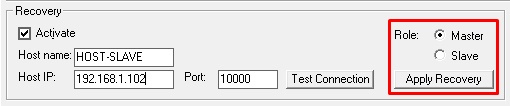
Paso 9. Configuración de informes de fallas
Para permitir que el servidor informe por correo electrónico acerca de las fallas y otros problemas, debe habilitar el marco Notificar en notificaciones y completar los campos como se puede ver en la imagen siguiente.
Recuerde hacer clic en el botón [Apply] para guardar los cambios.
NOTA: para obtener más información sobre la configuración de notificaciones, consulte: Notificación.
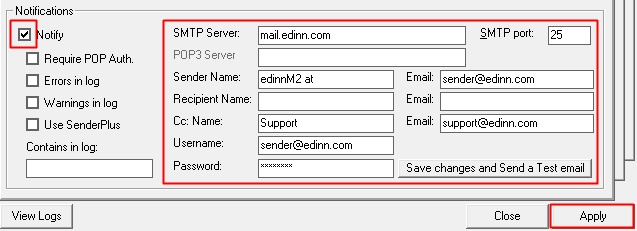
Paso 10. SQLyog
Ejecute SQLyog como administrador y ejecute la siguiente consulta: "FLUSH TABLES WITH READ LOCK;"
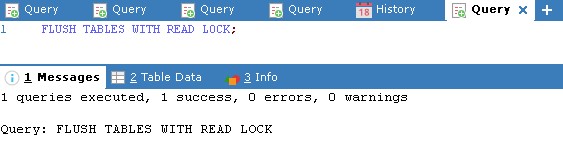
Paso 11. Backup de la base de datos
Realice una copia de seguridad de la base de datos del servidor que va a actuar como maestro:
- Abra MySQL Administrator como administrador.
- Ingrese la pestaña de respaldo, haga clic en "New Project", elija un nombre de proyecto y la base de datos en la que va a configurar la copia de seguridad (generalmente el nombre de la base de datos de la compañía) y luego haga clic en el ícono> y Guardar proyecto.
- Copie la copia de seguridad y pegue en el Servidor que actuará como Esclavo.